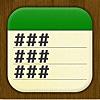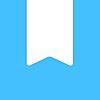3年前に「子どもの成長を記録したい」という記事を書きましたが、そのときからだいぶ変わっているので2021年版として書き直すことにしました。
子どもの成長を記録したい。そう思う親は多いと思います。わたしもそのひとりです。
今回はわたしがどうやって記録しているかを紹介します。
写真と動画
ひとり1台以上のスマホを持つのが当然となっているので、あえて書くことではないような気がしますが、気軽に写真を撮っておくのがよいと思います。運動会や発表会のようなイベントはもちろん、日常の何気ない瞬間でも撮っておくとあとで振り返ったときにそのときの気持ちや様子が思い出されてなかなかよいものだと感じます。
問題は保存先
保存先はGoogleフォトだったのですが、実質的な容量制限がかかるようになってしまったため、Amazon Photosに移行しました。わたしはAmazon Primeを契約しているので実質無料で使用しています。最近Amazon Photosのアプリもアップグレードを繰り返していて、写真をいい感じにまとめてくれたり「○年前の今日」のような通知を送ってくれたりするようになってきました。
ただし、Amazon Photosは実質的に写真のバックアップにしか使えません。動画も扱えなくはないですが、あっという間に無料で使える容量を超えてしまいます。一方で写真は今のところ無制限です。Amazon Primeの料金は支払っているので無料ではありませんが、musicもvideoも使ってい倒しているので、費用対効果では満足しています。
動画はさらに難しいです。。本当はクラウドサービスに預けたいのですが、動画は容量が大きいので選択肢がかなり限られます。無制限、というサービスはわたしの知る限りはありません。わたしはiCloudを家族のiPhoneのバックアップ先として使うことを目的に2TBまで拡張したので、iPhoneで撮影した動画は自動的にそこに保存されています。iPhone以外はほとんどないのですが、母艦であるmac miniに接続してあるハードディスクにバックアップをしています。(書いていて気がつきましたが、iCloudにコピーしておけばいいですね)
日記
以前は100年日記形式で書いていたのですが、現在は「定型文」と「Day One」iPhone Appの組み合わせで書いてます。
書くのは基本一文で
気がついたことを書くだけなので基本的には一文だけ書くようにしています。そのことによって書くハードルが下がりますし、長く書けない分シンプルに書けます。
朝晩2回書く機会を作る
日記には三日坊主がつきものですが、朝と夜に2回書く機会を作っておくと継続できる可能性が高くなります。わたしは「たすくま」を使って、朝8:30と夜11:40に通知するようにしています。たすくまじゃなくてもリマインダーやカレンダーでもいいですが、とにかく通知、できればしつこく通知するAppを使うことをオススメします。
おわりに
ふり返りは前述したAmazon Photosからの「○年前の今日」の通知と、Day Oneからの「On this day」をトリガーにしています。特に気に入った写真はDay Oneにもアップしておくとより鮮明に思い出が蘇るのではないかと思います。Day Oneはまだ使い始めて2年ほどしか経っていないのでこれからが楽しみです。
それでは、今日はこの辺で。 お読みいただきありがとうございました。